A equipe MX Linux anunciou o lançamento de um novo snapshot de desenvolvimento, o MX Linux 18 beta 1. Confira as novidades e descubra onde baixar a distro.
- Como mudar o visual do Grub com o tema Vimix Grub
- Como esconder o menu de inicialização do Grub
- Recuperando o boot do Linux (Grub), depois de instalar o Windows
O MX Linux, uma distribuição Linux voltada para desktops baseada no ramo “estável” do Debian, é um empreendimento cooperativo entre as comunidades do antiX e do antigo MEPIS Linux.
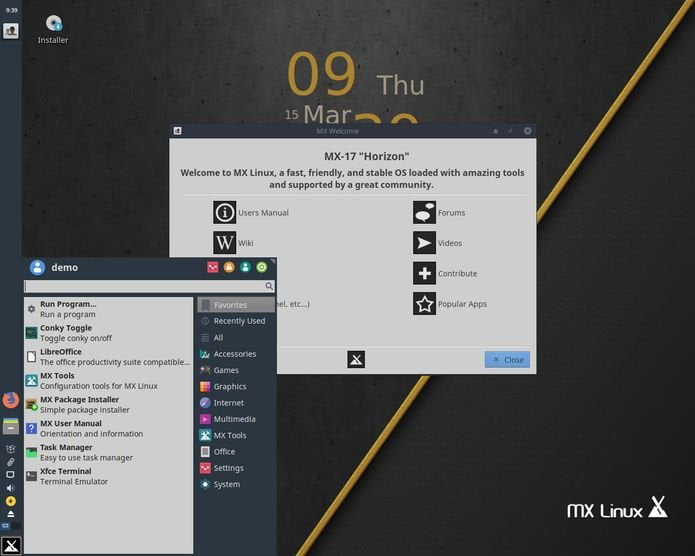
Usando o Xfce como o desktop padrão, é um sistema operacional de peso médio projetado para combinar uma área de trabalho elegante e eficiente com configuração simples, alta estabilidade, desempenho sólido e área ocupada de tamanho médio.
Novidades do MX Linux 18 Beta 1
MX Linux 18 beta 1 traz as atualizações mais recentes dos repositórios Debian 9.6, antiX e MX: GIMP 2.10, MESA 18.2.6, firmware atualizado, kernel Linux 4.19.5, Firefox 63.0.3, VLC 3.0.3, Clementine 1.3.1, Thunderbird 52.9.1, LibreOffice 6.0.1.
Novos e atualizados aplicativos mx:
- As opções system-keyboard e system-locale permitem acesso fácil à configuração do teclado padrão do sistema e ao gerenciamento de localidades;
- Atualizações para o instalador do pacote MX, incluindo desempenho mais rápido, flatpaks e entradas de aplicativos populares;
- O mx-installer (baseado no gazelle-installer) agora inclui as opções root, home e swap criptografadas do LUKS;
- mx-codecs atualizados para instalar pacotes de texturas S3 atualizados (importantes para jogos Valve/Steam em particular);
- localização aprimorada: quase todos os aplicativos mx receberam atualizações de tradução;
- Novas configurações de Conky;
- A tela de login tem opções de seleção de localidade agora;
- Atualizações de ações personalizadas do Thunar.
Para saber mais sobre essa versão da distribuição, acesse a nota de lançamento.
Baixe e experimente o MX Linux 18 Beta 1
A imagem ISO do MX Linux 18 Beta 1 já pode ser baixada acessando a página de download da distribuição.
Verifique se a imagem ISO está corrompida
Antes de gravar a imagem ISO que você baixou, verifique se ela está corrompida usando o tutorial abaixo:
Como verificar se uma imagem ISO está corrompida
Como gravar uma imagem ISO no Linux
Quem precisar gravar a imagem ISO após o download, pode usar esse tutorial do blog:
Como gravar uma imagem ISO Usando o Nautilus
Como gravar uma imagem ISO usando o Terminal
Como criar um pendrive de instalação
Como criar um pendrive inicializável com GNOME Disks
Como criar um pendrive inicializável com o Etcher no Linux
O que está sendo falado no blog
- CentOS 7-1810 lançado – Confira as novidades e descubra onde baixar
- Scientific Linux 7.6 lançado – Confira as novidades e baixe
- NVIDIA publicou o código fonte do PhysX sob uma licença aberta
- MX Linux 18 Beta 1 lançado – Confira as novidades e baixe
- KingMiner usa força bruta para comprometer Servidores Windows
- Xubuntu também está abandonando o suporte a 32 bits